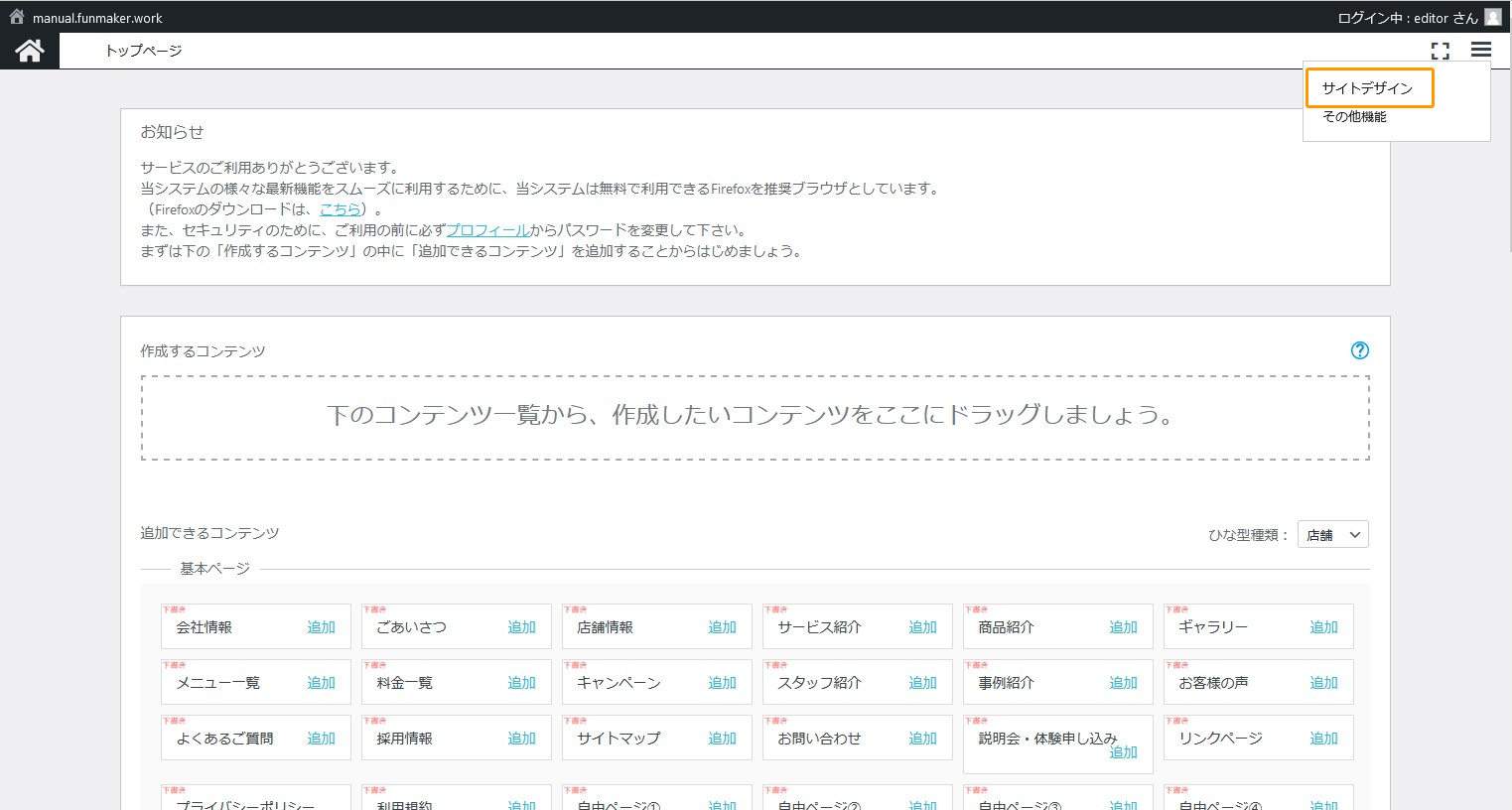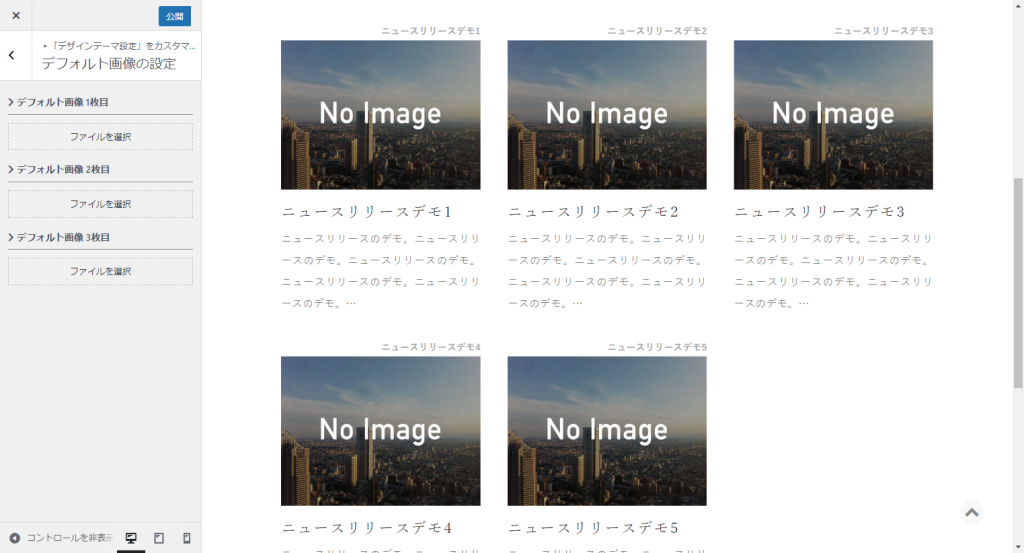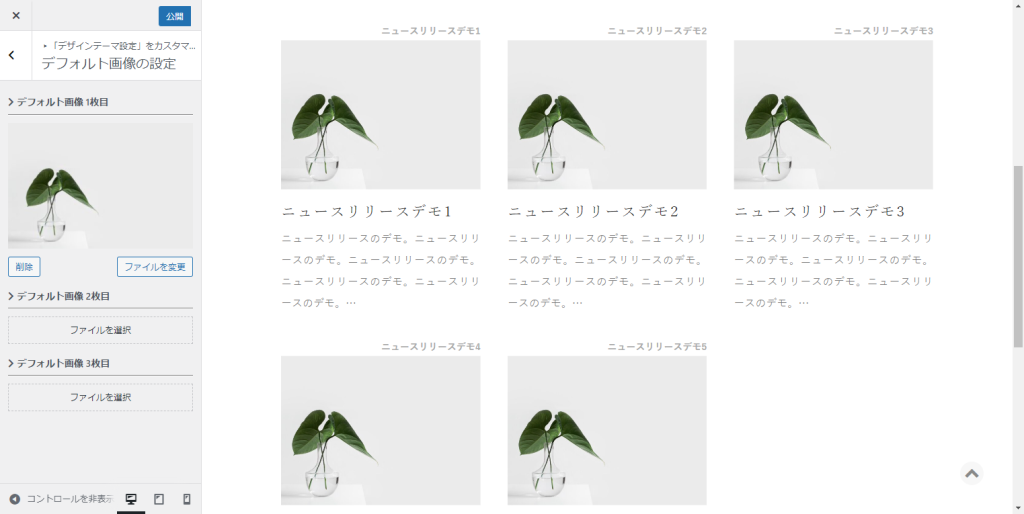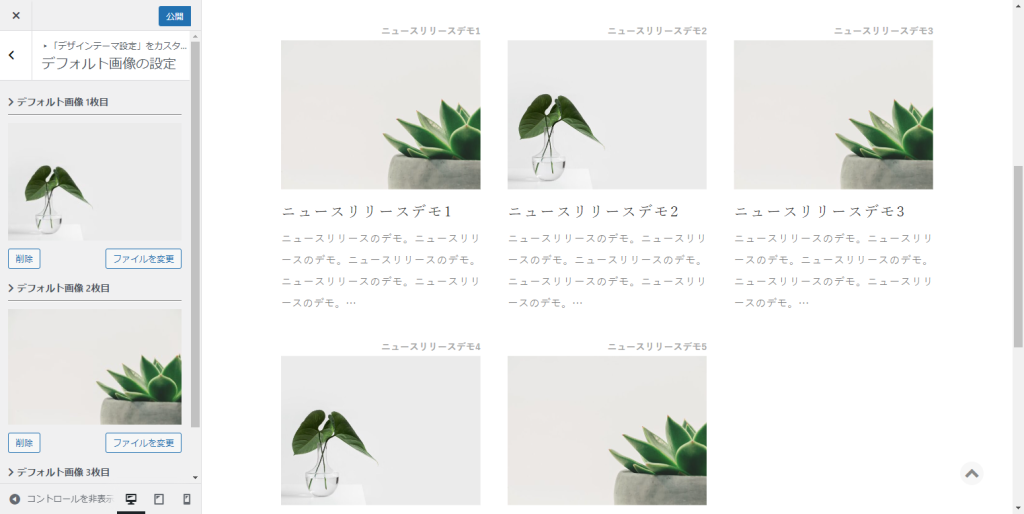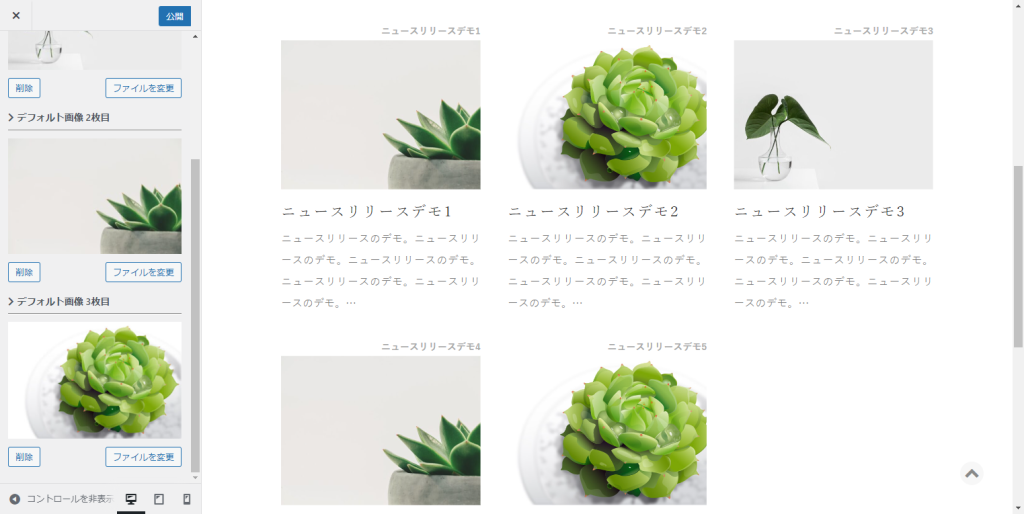FunMaker[ファンメイカー]でホームページ上で記事一覧など画像を表示する際にデフォルトで使用される画像の設定をおこなう方法についてのマニュアルページです。
FunMakerでは複数ページやブログのページごとにアイキャッチ画像が設定でき、記事を一覧表示するときにアイキャッチ画像として使用できます。 アイキャッチ画像を設定していなくてもNo Imageの画像が表示されますが、業種やサイトの配色にあった画像を設定することでアイキャッチ画像がない場合でも、綺麗に見せることができます。
FunMakerでは複数ページやブログのページごとにアイキャッチ画像が設定でき、記事を一覧表示するときにアイキャッチ画像として使用できます。 アイキャッチ画像を設定していなくてもNo Imageの画像が表示されますが、業種やサイトの配色にあった画像を設定することでアイキャッチ画像がない場合でも、綺麗に見せることができます。
設定画面の表示方法
デフォルト画像の設定画面には「サイトデザイン」 >> 「デフォルト画像の設定」リンクをクリックすることで表示されます。
設定
デフォルト画像の設定ページでは最大3枚まで画像を設定することができます。複数枚の画像を登録すると登録した画像が順々に表示されるようになります。
デフォルト画像を1枚だけ設定するとNo Imageの画像が一律で設定した画像に変更されます。
デフォルト画像を2枚、もしくは3枚設定すると設定した画像が順番に表示されます。
デフォルト画像の設定方法についての解説は以上です。
ご不明点は解消しましたでしょうか。具体的な内容を知りたい場合はフォーラムをご確認下さい。フォーラムはこちら